Настройка подключения к Интернету
Порядок выполнения работы
Запускаем InternetExplorer.
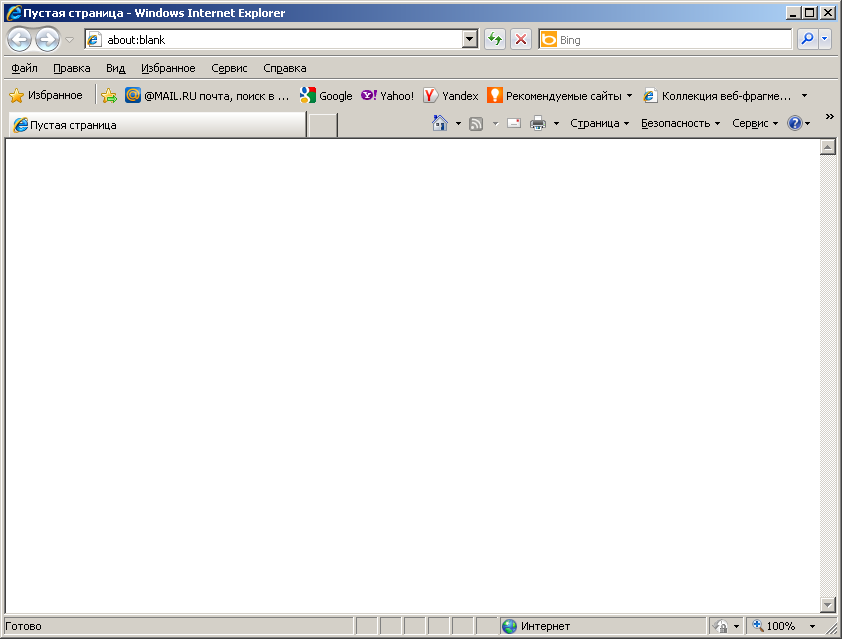
Рис. 1. Главное окно Интернет Обозревателя InternetExplorer
Настройка параметров InternetExplorer.
Для настройки используется диалоговое окно Свойства обозревателя(рис. 2), открываемое при выборе одноименной команды в меню Сервис.

Рис. 2. Диалоговое окно Свойства обозревателя, закладка Общие
Область Домашняя страницапозволяет задать страницу, и называемую домашней и загружаемую по умолчанию при каждом запуске InternetExplorer. Именно к этой странице осуществляется переход при нажатии кнопки Домойна панели инструментов окна обозревателя.
Программа InternetExplorer при просмотре Web-страниц помещает их содержимое во временные файлы. Эти файлы можно использовать при повторном просмотре Web-страниц, что значительно ускоряет их загрузку. Настройка временных файлов осуществляется в области Временные файлы Интернета. Нажатие кнопки Удалить…этой области, вызывает окно Удаление истории обзора, анажатие на кнопку Удалитьприводит к удалению временных файлов с диска.

Рис. 3. Окно для подтверждения удаления временных файлов
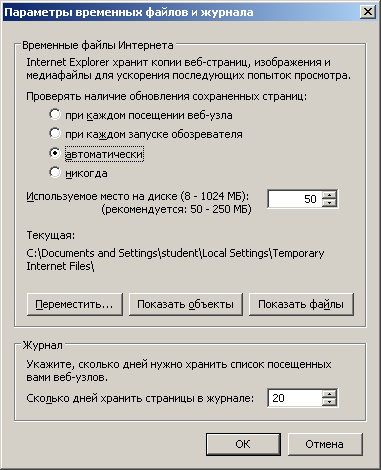
Рис. 4. Окно настройки параметров временных файлов
В параметрах временныхфайловможно установить проверкуобновлениясохраненныхстраниц (по умолчанию установлено автоматически). В областиПапка временныхфайловИнтернетауказано текущеерасположениехранениявременныхфайлов, а такжеразмер, занимаемыйвременными файлами на диске, которыйможноотрегулироватьсамостоятельно.
В нижней части вкладки Общиерасположены кнопки, позволяющиезадатьиспользуемоецветовоеоформлениеИнтернета, шрифты, предпочтительныйязык для отображенияинформации, располагаемой на Web-странице, и другиепараметрыоформления.
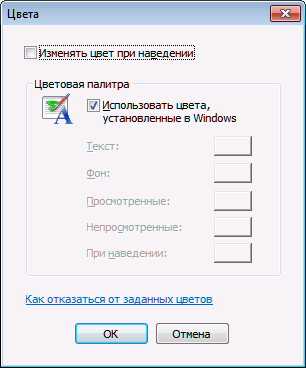
Рис. 5. Диалоговоеокно, предназначенное для настройки цветов
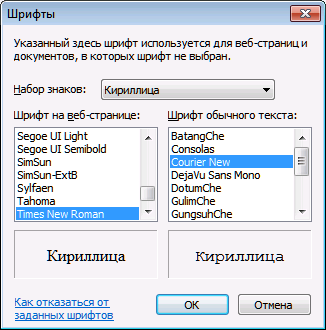
Рис. 6. Диалоговоеокно, используемое для настройки шрифтов
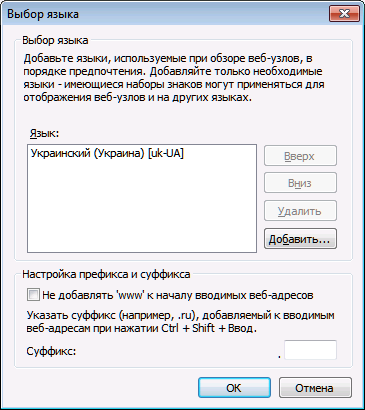
Рис. 7. ДиалоговоеокноВыборязыка
Оформление Web-страниц
Кнопка Оформление, размещенная на вкладкеОбщие, открываетдиалоговоеокноОформление(рис. 8).
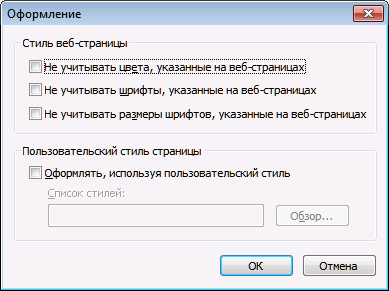
Рис. 8. ДиалоговоеокноОформление
Настройка безопасности в Internet Explorer.
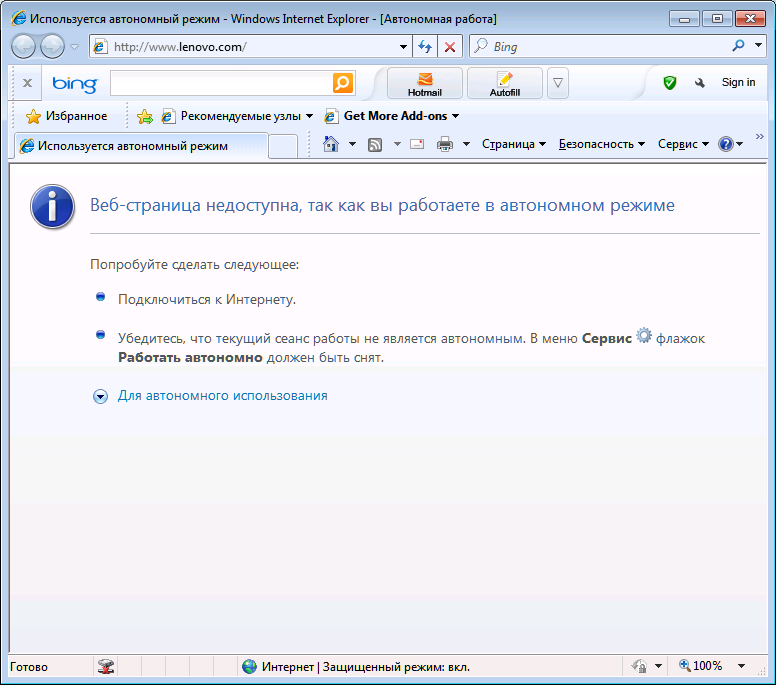
Рис. 9. Строкасостояния Internet Explorer с отображениемзоны
БезопасностиИнтернет
Используя вкладку Безопасность(рис. 10) диалоговогоокнаСвойстваобозревателя, можно установить для зон Интернетаразныепараметрыбезопасности.
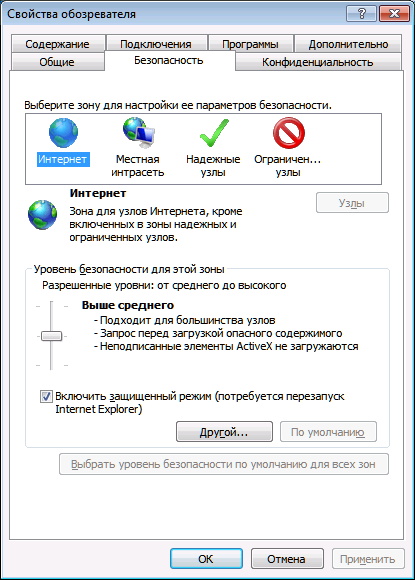
Рис. 10. Вкладка настройки параметровбезопасности
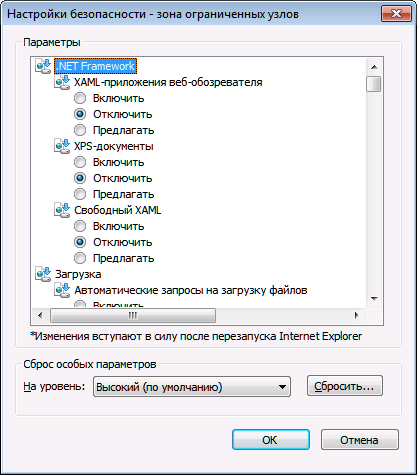
Рис. 11. Окнозаданиянастроекбезопасности
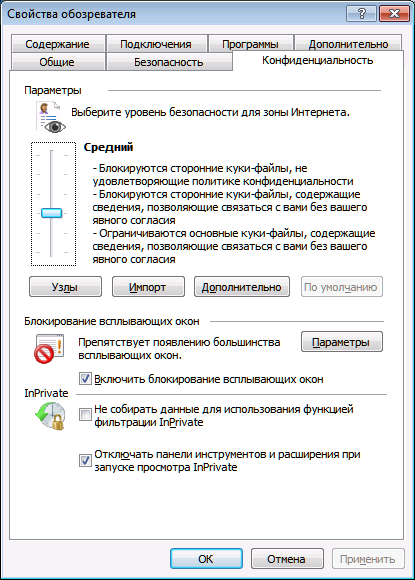
Рис. 12. Вкладка заданияпараметровконфиденциальности
Вкладка Содержание(рис. 13) диалоговогоокнаСвойстваобозревателясодержит три области, имеющиеследующееназначение:
1) родительський контроль;
2) ограничениедоступа;
3) сертификаты;
4) личныеданные;
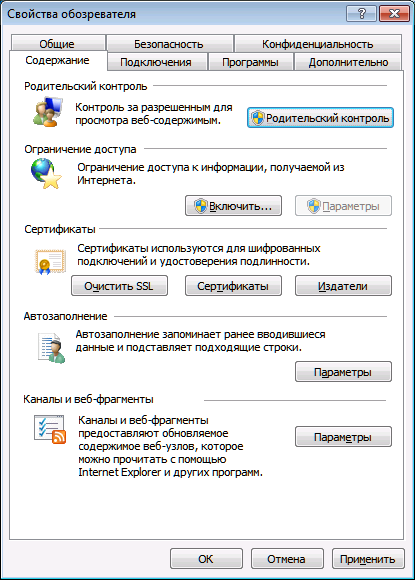
Рис. 13. Вкладка Содержание
Настройка подключения к Интернету
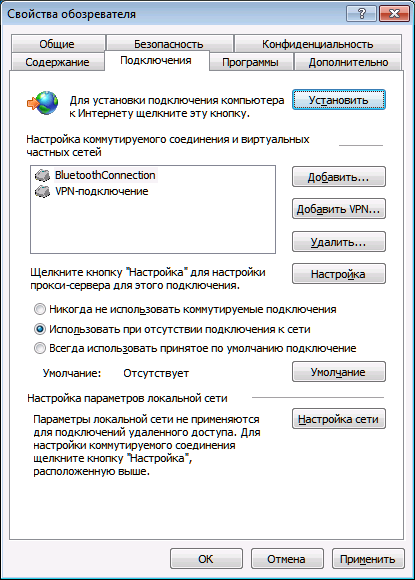
Рис. 14. Вкладка, предназначенная для настройки подключения к
Интернету
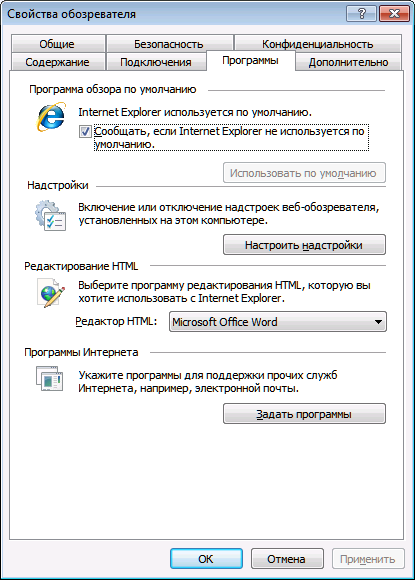
Рис.15.Вкладка, позволяющаязадать список используемыхпрограмм
